
Obsah:
- Autor John Day [email protected].
- Public 2024-01-30 08:20.
- Naposledy změněno 2025-01-23 14:38.
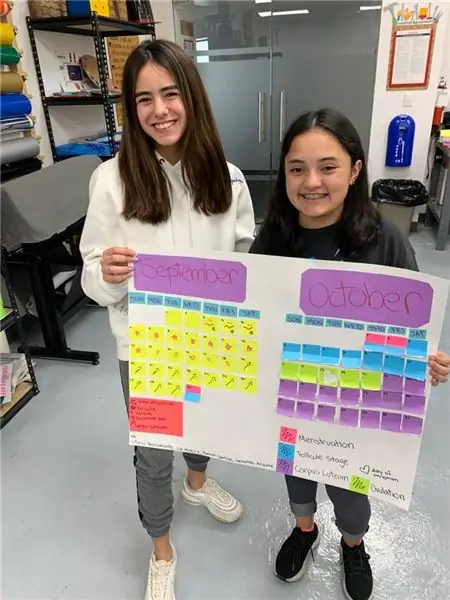
Makey Makey Projects »
Před týdnem jsem pracoval se žáky 7. ročníku na vytvoření „kalendáře menstruačního cyklu“, což je téma, o kterém se učí ve třídě biologie. Většinou jsme používali řemeslné materiály, ale s učitelem přírodních věd jsme se rozhodli zahrnout Makey Makey, abychom do Scratch vložili malou animaci.
Pro mnoho z nich to bylo poprvé, co pracovali s Makey Makey's a Scratch, takže aktivita byla poměrně jednoduchá. Nicméně, stejně jako většina projektů prováděných v Makerspace, si všichni pravděpodobně zapamatují zkušenosti s tímto projektem a můžete říci, že mnozí z mužských studentů byli během procesu vytváření velmi koncentrovaní a dozvěděli se mnoho o tom, co prožívají jejich spolužačky během menstruačního cyklu.
Jeden z nich řekl: „Vy, děvčata, jste tvrdá!“Kromě smíchu jsme s učitelem vědy a já věděli, že studenti si tento cyklus nyní určitě uvědomují a doufají, že budou empatičtější.
P. S. Pro tento druh aktivit je klíčové mít více Makey Makeys, protože chcete, aby týmy měly své vlastní a při sdílení desek/aligátorových kabelů nepoškodily jejich spojení. V našem případě bylo ideální mít týmy 3 až 4 lidí s jednou sadou. Před chvílí jsem si objednal 10 sad Makey Makey a víc jsem nepotřeboval (obvykle skupiny mají 20 až 25 studentů)
Zásoby
- Hliníková fólie
- Nůžky
- Lepicí váleček nebo skotská páska
- Lepenková krabice
- Post-it
- Makey Makey
- Aligátorové kabely
- Notebook
- Play-Doh (volitelně)
Krok 1: Vytvoření kalendáře
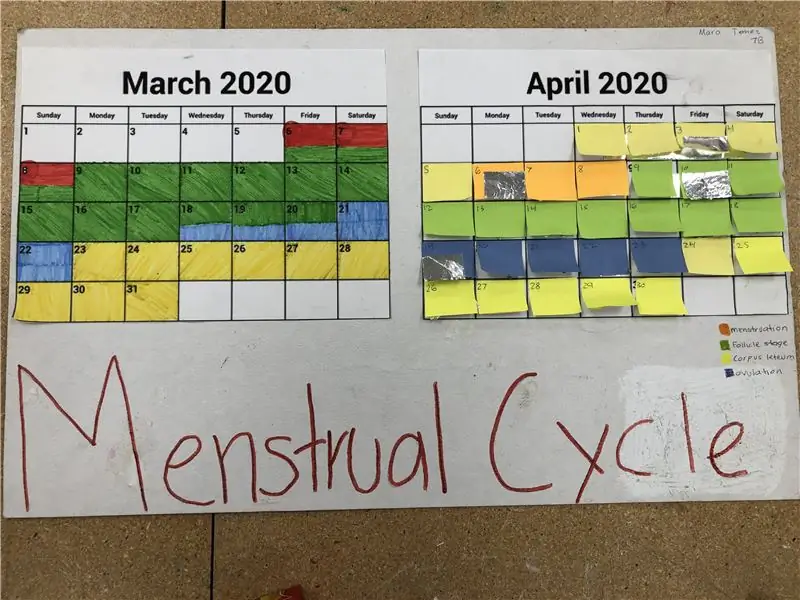
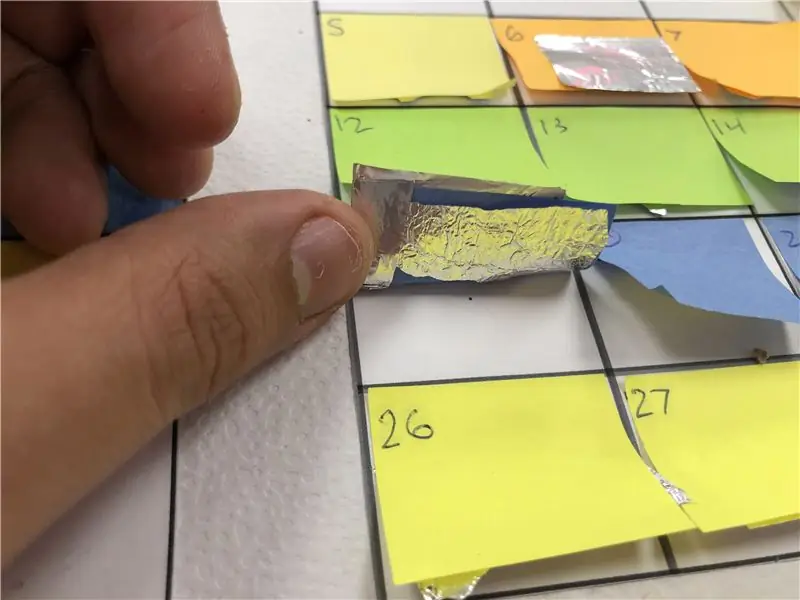

Studenti používali karton většinou jako základ celého projektu. Buď nakreslili 2měsíční kalendář, nebo vytiskli. Ve 2. měsíci přidali příspěvek na všechny dny, ale uspořádali barvy, takže bylo snadné rozeznat různá období menstruačního cyklu.
Přidali hliníkový papír do dnů, které budou vybírat a animovat pomocí Scratch. Ačkoli jsme na začátku chtěli tisknout jeden den a dostat Scratch sprite, aby nám řekl, jaký je den menstruačního cyklu, měli jsme omezený čas, takže jsme zúžili možnosti na 5 nebo 6 dní jako možnosti, vybrané tak, aby zobrazovaly jinou fázi cyklu.
Krok 2: Připojení Makey Makeys ke kalendáři
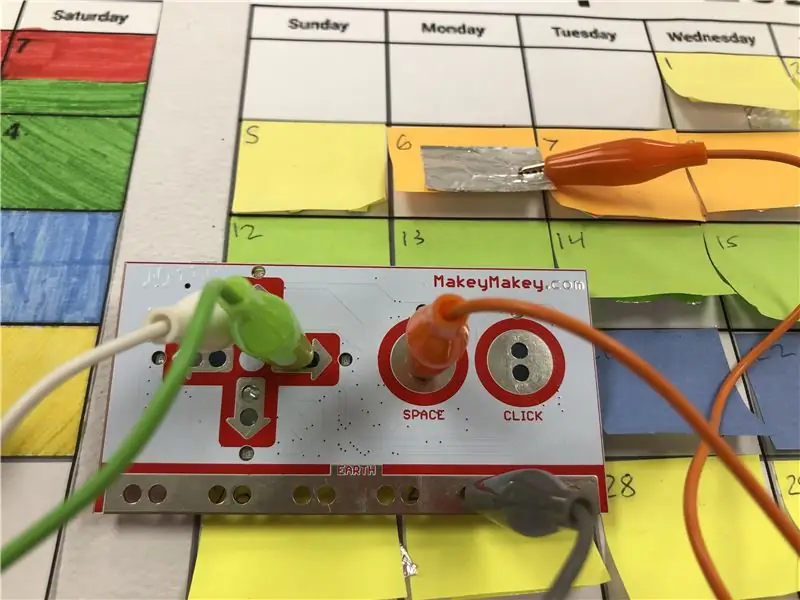

Ve vybraných dnech kalendářů bylo načase připojit Makey Makey k hliníkovým dílům.
Aligátorové kabely byly připojeny k Makey Makeys na jednom konci a k hliníkovým kusům položeným na kalendáři na druhém. Jelikož jsme animovali pouze 5 až 6 dní, podařilo se nám použít pouze hlavní klávesy Makey Makeys (nahoru, dolů, doleva, doprava, mezeru a/nebo kliknutí) bez použití možností na zadní straně.
Někteří studenti se rozhodli použít kuličku Play-Doh místo hliníkových kusů a přilepili k nim konce aligátorových kabelů. To bylo zcela možné, i když jsem litoval, že jsem jim tuto možnost nabídl, protože můj Makerspace skončil všude s Play-Doh! haha, jen abys to zvážil
Pro připojení „Země“k němu většina studentů připojila aligátorový kabel a popadla druhý konec, aby si mohla hrát s animací. Někteří z nich použili kapku Play-Doh, které se museli dotknout, a několik týmů používalo hliníkovou desku, jako je ta na fotografiích.
Krok 3: Kód, kód, kód, kód, kód…


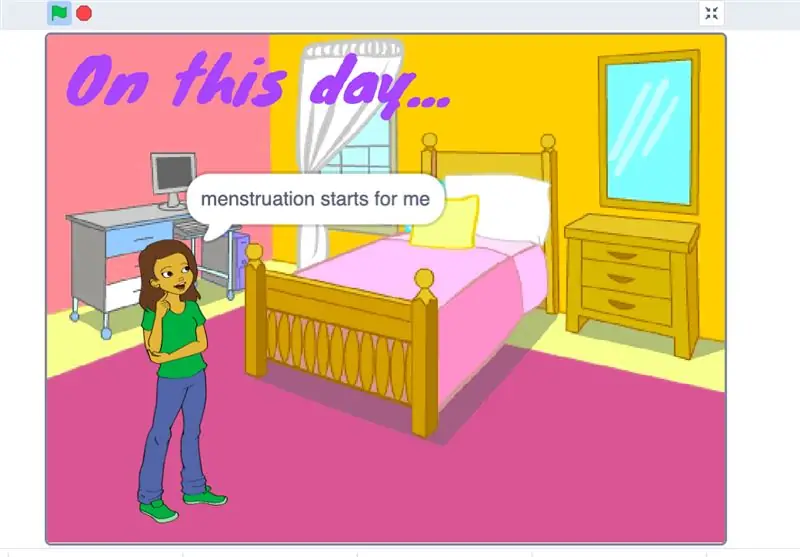
Pro mnoho studentů to bylo poprvé, co použili Scratch. Zadali jsme jim tyto úkoly:
- Přidejte fázi a přizpůsobte ji
- Místo kočky Scratch použijte „dívčí“sprite
- Nechte sprite, aby řekl, co se děje ve vybrané dny
Pro pokročilé (nebo ty, kteří rychle zvládli první kroky) jsme je povzbudili, aby změnili skřítky, přesunuli je, přidali zvuky… jakákoli jiná animace by fungovala na body navíc.
Většinou jsme používali dva bloky:
- Události -> Když je stisknuto „mezera“(nebo jakákoli jiná klávesa)
- Vypadá -> Řekněte „ahoj!“na „2“sekundy (zpráva by měla být změněna tak, aby odpovídala tématu aktivity, samozřejmě)
Na fotografiích však můžete vidět verzi kódu, který přepíná skřítka po každé „odpovědi“… existovaly působivější animace.
Pro vysvětlení jsem použil předchozí projekt, který studenti již viděli. Mám vlastní Makey Makey a čas od času ho používám pro rychlé a zábavné nápady.
Krok 4: Zkusme to



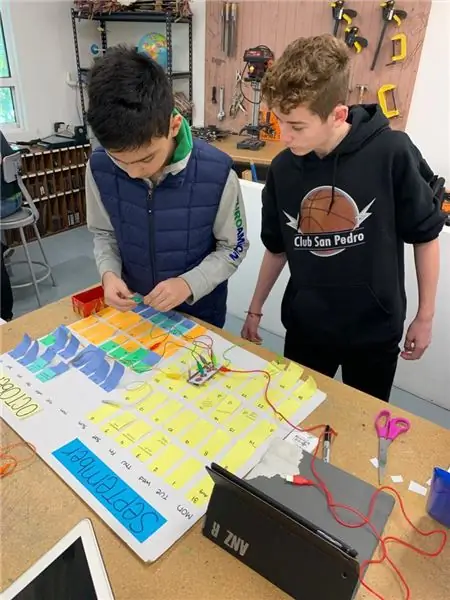
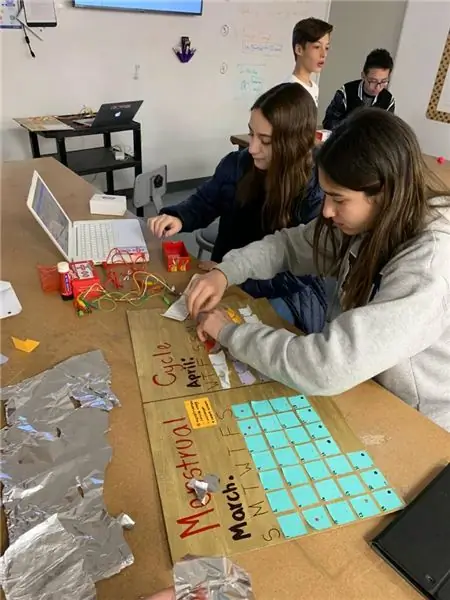
Konečně bylo načase vyzkoušet kalendáře! Zde si můžete prohlédnout aktuální demo a další fotografie celé aktivity a další kalendáře vytvořené v prostředí Makerspace. Byl to velmi jednoduchý, ale skvělý projekt a jak říkalo mnoho studentů: „s tím jsme se bavili!“
Doporučuje:
Virtual Makey Makey With Scratch: 4 kroky

Virtual Makey Makey With Scratch: Welcome to the Virtual Makey Makey v1.0 Scratch edition Vytvořil jsem tento Virtual Makey Makey Simulator jako způsob, jak seznámit studenty s Makey Makey, kteří nemají během distančního vzdělávání přístup k Makey Makey
Zobrazení Nextion - Rozhraní a protokol vysvětlen s PIC a Arduino: 10 kroků

Zobrazení Nextion | Rozhraní a protokol vysvětlen pomocí PIC a Arduino: Nextion Display je velmi snadné použití a snadné rozhraní s mikrořadičem. Pomocí editoru Nextion můžeme konfigurovat displej a můžeme navrhnout uživatelské rozhraní na displeji. Takže na základě událostí nebo příkazů Nextion displej bude působit na zobrazení
Mini LED blikač pro cyklus: 7 kroků

Mini LED blikač pro cyklus: Tento návod vám pomůže vytvořit si vlastní malou kapesní LED blikačku, která bliká LED požadovanou rychlostí. Můžete jej použít jako dekorativní osvětlení pro váš cyklus, což byl mimochodem hlavní důvod, proč jsem vytvořil tento blikač
Jak měřit vysokou frekvenci a pracovní cyklus současně pomocí mikrokontroléru: 4 kroky

Jak měřit vysokou frekvenci a pracovní cyklus současně pomocí mikrokontroléru: Vím, co si myslíte: " Co? Existuje mnoho instrukcí, jak používat mikrokontroléry k měření frekvence signálu. Zívnutí. &Quot; Ale počkejte, v tomto je novinka: popisuji metodu měření frekvencí mnohem vyšší než mikro
DIY Úžasné ghetto LED Glowy Bike; Hobo cyklus!: 7 kroků

DIY Úžasné ghetto LED Glowy Bike; Hobo Cycle !: Jedná se o snadný projekt v ghettovém kole, který zahrnuje věci jako barva, reproduktor pro iPod a LED trubice. Pokud budete správně postupovat podle pokynů, měli byste skončit s velmi pěkným kolem za méně než 25 $! Toto je můj první návod
